Bu yazıda, Linux sisteminizde ne kadar RAM veya bellek yüklü olduğunu nasıl kontrol edeceğinizi ve hızını nasıl kontrol edeceğinizi göstereceğiz. Tüm komutları Ubuntu 20'de uyguladık.04 işletim sistemi. Başlayalım!
Yukarıda bahsettiğimiz gibi Ubuntu 20 üzerinde çalışacağız.04 komut satırı ortamı. Bu nedenle RAM izleme görevlerini açıklamak için Terminal uygulamasını açmamız gerekiyor. Terminal penceresine Ubuntu Uygulama başlatıcısı arama çubuğu kullanılarak erişilebilir veya Ctrl+Alt+T kısayolu ile başlatabilirsiniz.
RAM Boyutunu ve Kullanılabilirliğini Kontrol Edin
Aşağıdaki komutu kullanarak Ubuntu 20'nizde ne kadar RAM yüklü olduğunu kontrol edebilirsiniz.04 sistemi:
$ ücretsizYukarıdaki komut, sisteminizdeki belleği ve takas kullanımını birkaç satırda kontrol etmek için kullanılır. Herhangi bir anahtar kullanmayacaksanız, çıktı kilobayt olarak yazdırılacaktır.
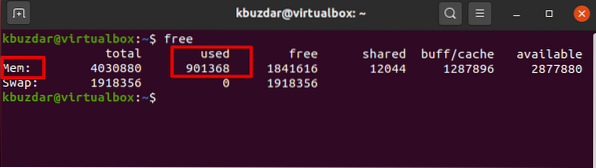
-h anahtarını, kurulu RAM ve takas kullanımını mümkün olan en yakın 3 basamak biçiminde gösteren ücretsiz komutla birlikte kullanmak daha iyidir.
$ ücretsiz -h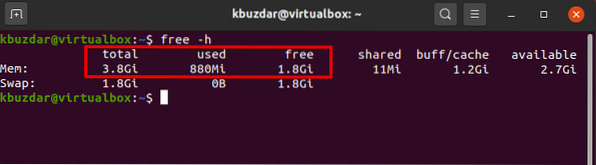
Yukarıdaki resimde vurgulanan 'Mem' kısmı, sisteminizdeki RAM hakkında tam bilgi sağlar. 'Toplam' sütunu, sisteminizde yüklü olan RAM'i GB cinsinden gösterir. Kullanılabilir ve sütunlar, kullanım için mevcut boş GB'leri ve sisteminizde sırasıyla ne kadar RAM kullanıldığını gösterir.
-s anahtarı, saniyeler boyunca sürekli olarak serbest çalışmaya izin verir, belirtilen saniye sayısından sonra yeni bir çıktı gösterir.
Örneğin, her 3 saniyede bir ücretsiz komutu çalıştırmak istiyoruz, ardından aşağıdaki komutu kullanacağız:
$ ücretsiz -s 3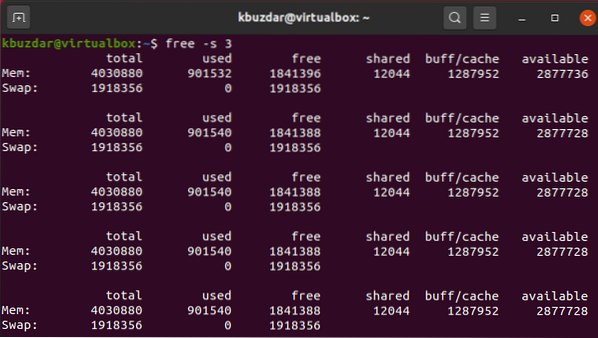
Top komutuyla RAM kullanımını kontrol edin
top komutu, sisteminizdeki her işlem için bellek kullanımıyla ilgili tüm bilgileri görüntüler. Bu komut her Linux sistemine önceden yüklenmiştir. Ancak mevcut değilse apt komutunu kullanarak yükleyebilirsiniz. Sisteminizde top komutunu aşağıdaki gibi çalıştırabilirsiniz:
$ üst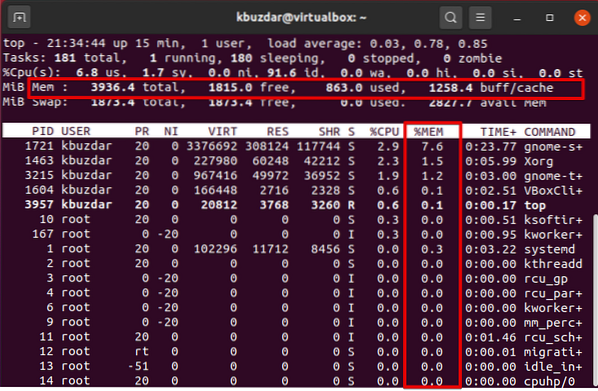
%mem sütununu gözlemleyin. Çok fazla bellek kullanan bir işlemi görüntülemek istiyorsanız, Shift+m tuşlarına basın. Programları bellek kullanımına göre sıralayacaktır. Bu komutun avantajı, sisteminizin bellek kullanımını hızlı bir bakışta izleyebilmenizdir. Üst menüden çıkmak için q tuşuna basın.
htop komutuyla RAM kullanımını kontrol edin
htop komutu, istatistikleri sürekli olarak güncellediği ve size her işlem tarafından ne kadar bellek kullanıldığını gösterdiği RAM kullanımı hakkındaki genel bilgileri görüntüler.
Ücretsiz komutların aksine, htop yardımcı programları genellikle varsayılan olarak Linux sistemlerine yüklenmez. Ancak, terminalde aşağıdaki komutları kullanarak kurabilirsiniz:
$ sudo apt yükleme htop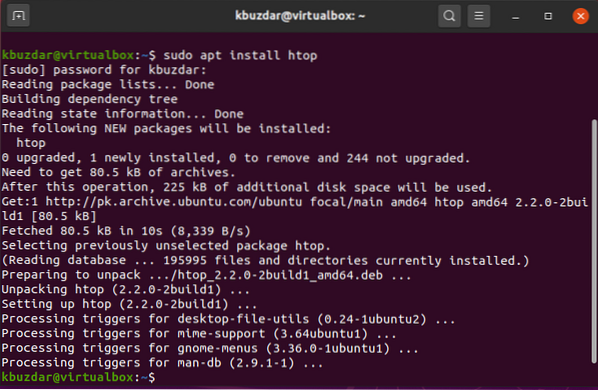
Kurulum tamamlandıktan sonra terminal üzerinden çalıştırabilirsiniz.
$ htop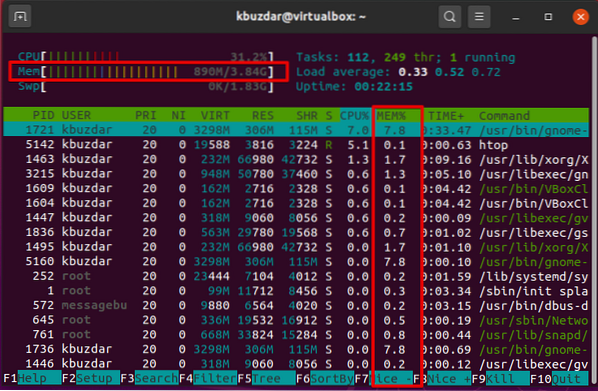
Bellek kullanım çıkışını sıralamak için F6 tuşuna basın. %mem sütununun altında, bellek istatistiklerini izleyebilirsiniz. Mevcut htop menüsünden çıkmak için 'F10' tuşuna basın.
Htop, tüm Linux dağıtımları için ücretsiz bir ncurses tabanlı süreç GPL görüntüleyicisidir. top komutuna oldukça benzer, ancak htop komutu aynı zamanda yatay ve dikey olarak kaydırmanıza izin verir, bu nedenle sistemde çalışan tüm işlemler hakkında tam komut satırları ile birlikte tam bilgi verir.
/proc/meminfo kullanarak RAM'i kontrol edin
Bellekle ilgili bilgileri /proc dosya sisteminden alabilirsiniz. Bu dosyalar sistem ve çekirdek hakkındaki dinamik bilgileri tutar.
Bellek bilgilerini görüntülemek için aşağıdaki komutu çalıştırın:
$ kedi /proc/meminfo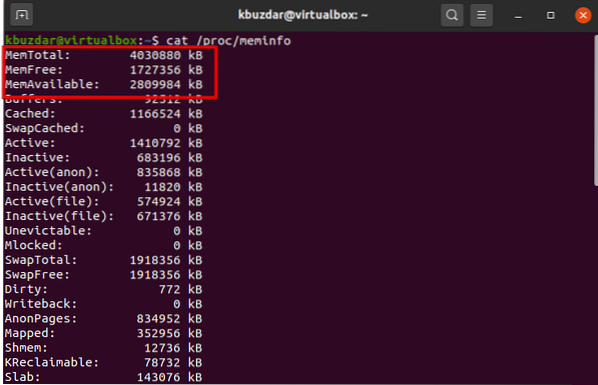
RAM türünü ve Hızını kontrol edin
Piyasada DDR1, DDR2, DDR3 ve DDR4'ün kullanıldığı farklı RAM türleri mevcuttur. DDR, SDRAM ve DRAM dahil edildi. Döngü cinsinden aldığımız bir RAM'in hızı, bir saniyede ne kadar döngü tamamlandığı anlamına gelir.
$ sudo dmidecode --type bellek | Daha az
Yukarıdaki komutu kullanarak RAM tipini ve hızını kontrol edebilirsiniz. Görüntülenen seçenekler arasında gezinmek için ok tuşlarını kullanın.
Sonuç
Bu yazıda, sisteminizin RAM'ini kontrol etmek için çok faydalı olan farklı komutların uygulanmasını gösterdik. Ayrıca, önceki makalede ele alınan memtester ve memtest yardımcı programını kullanarak RAM hatasını da tespit edebilirsiniz. Bu nedenle, yukarıdaki komutların tümü her Linux kullanıcısı için önemlidir. Hepsi RAM'inizi izlemekle ilgili. Lütfen bize önerilerinizi verin veya yorumlar aracılığıyla sorularınızı gönderin.
 Phenquestions
Phenquestions


